Cómo organizar Flipbooks con etiquetas
La función de etiquetas de flipbooks te ayuda a organizar y estructurar tu cuenta de flipbooks para tener una visión más clara de tus publicaciones. Cuando añades etiquetas a tus flipbooks, se pueden realizar búsquedas en ellos, transformando la vista general de tu flipbook en una biblioteca dinámica con funciones de búsqueda mejoradas.
Ejemplos de etiquetas, para empezar:
- Etiquetas estacionales: Verano, Navidad, Semana Santa, etc.
- Etiquetas de marketing: Nombre de la campaña, objetivo, etc.
- Etiquetas de venta: B2C, B2B, país, objetivo, etc.
- Etiquetas de finalidad: Catálogo de productos, presentación de ventas, libro de Branding, etc.
Cómo crear y añadir una etiqueta a tu Flipbook
Paso 1:
Haz clic en el icono de Configuración del flipbook que quieras etiquetar.
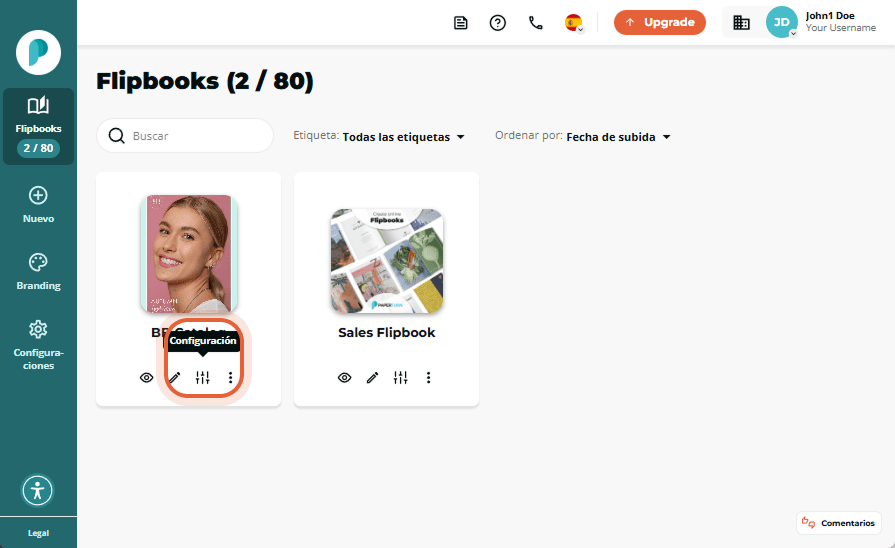
Paso 2:
Desplázate por la página hasta la tarjeta Etiquetas, escribe la etiqueta o etiquetas que deseas añadir al flipbook y pulsa la tecla Intro o Return para crear la etiqueta. También puedes hacer clic en el campo para que aparezca una lista de las etiquetas que ya has añadido a tu cuenta. Para eliminar una etiqueta, simplemente haz clic en el icono X situado junto a la etiqueta que has creado.
Nota: Si creas una etiqueta dentro de un flipbook y luego la eliminas, y es el único flipbook que la utiliza, la etiqueta se eliminará de la cuenta.
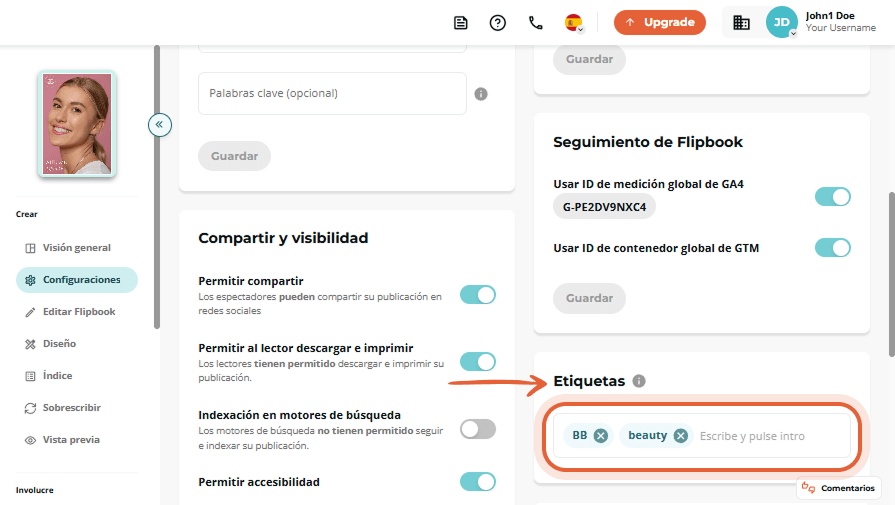
Cómo filtrar tus Flipbooks
Una vez que hayas añadido etiquetas a tus flipbooks, puedes filtrar por etiqueta haciendo clic en el menú desplegable Etiqueta de la esquina superior derecha del panel de control de tu flipbook.
También puedes utilizar la barra de Búsqueda para filtrar tus flipbooks. Esto buscará entre los títulos de tu flipbook y presentará los resultados en la vista general.
